Cara Mengaktifkan Kotak Centang di File Explorer di Windows 11
Anda dapat mengaktifkan kotak centang untuk file dan folder di File Explorer di Windows 11 untuk pemilihan item yang lebih nyaman di komputer dengan layar sentuh atau perangkat dengan mouse atau trackpad biasa. Prosedurnya mirip dengan cara Anda mengaktifkan kotak centang di File Explorer di Windows 10, dengan beberapa perbedaan di UI.

Kotak centang muncul setelah Anda mengarahkan kursor ke item di File Explorer. Pada tablet atau laptop dengan layar sentuh, ketuk sudut kanan atas file atau area di sebelah kiri untuk memilihnya.
Iklan
Aktifkan Kotak Centang di File Explorer di Windows 11
- Membuka Penjelajah Berkas menggunakan Menang + E pintasan atau ikon di menu Mulai.
- Klik tombol Lihat.
- Sekarang, klik Menampilkan lebih banyak pilihan.
- Periksalah kotak centang pilihan.
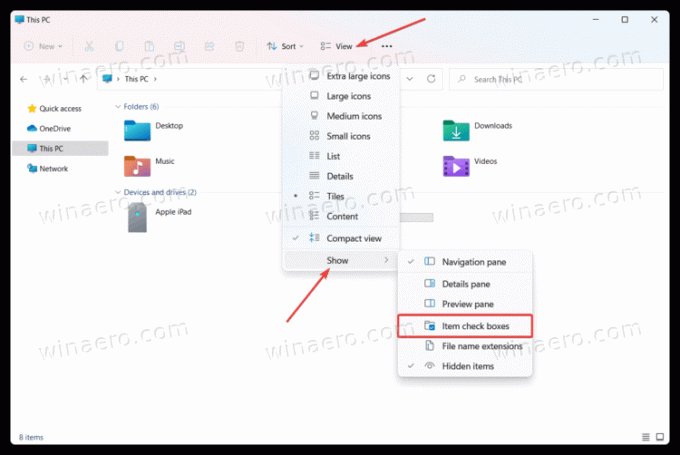
Sekarang Anda dapat memilih file dan folder menggunakan kotak centang di Windows 11.
Atau, Anda dapat langsung mengaktifkan atau menonaktifkan kotak centang File Explorer di dialog Opsi Folder.
Menggunakan Opsi Folder
- Buka File Explorer (Anda dapat menekan Win + E untuk meluncurkannya dari mana saja).
- Klik tombol tiga titik pada bilah alat. Ada juga metode lain untuk buka Opsi Folder di Windows 11.
- Pilih Pilihan dari menu tarik-turun.
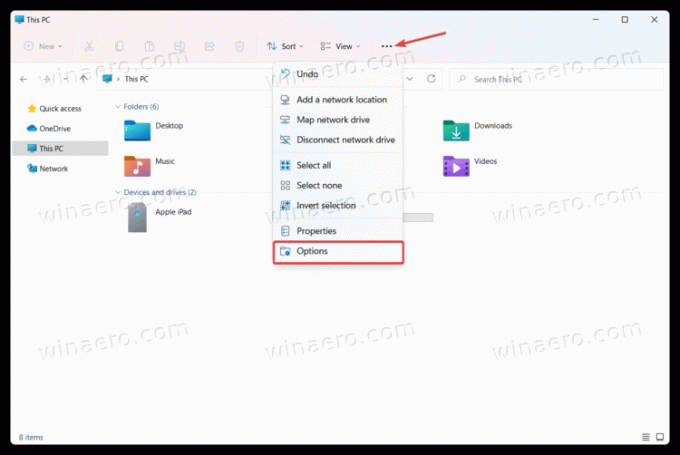
- Di jendela baru, alihkan ke Melihat tab dan gulir ke bawah daftar pengaturan yang tersedia.
- Temukan Gunakan kotak centang untuk memilih item pilihan dan periksa.
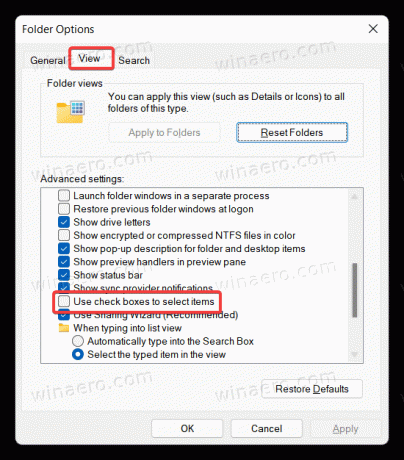
- Klik oke untuk menyimpan perubahan.
Terakhir, ada tweak Registry untuk mengaktifkan atau menonaktifkan fitur kotak centang di Windows 11 File Explorer. Seperti hampir setiap pengaturan Windows, kotak centang memiliki opsi yang sesuai di Registri. Jadi ada tweak Registry sederhana untuk itu.
Aktifkan kotak centang File Explorer di Registry
- tekan Menang + R dan masukkan
regeditmemerintah. - Pergi ke jalur berikut:
HKEY_CURRENT_USER\Software\Microsoft\Windows\CurrentVersion\Explorer\Advanced. Kamu bisa cepat buka langsung. - Temukan
AutoCheckPilihnilai dan buka. - Ubah atau buat yang baru AutoCheckPilih Nilai DWORD 32-bit.
- Ubah data nilai dari 0 (default, kotak centang tidak aktif) menjadi 1 untuk mengaktifkan kotak centang.
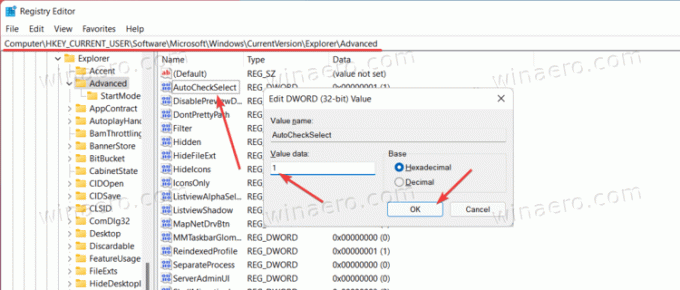
- Klik oke untuk menyimpan perubahan.
- Tutup File Explorer dan buka lagi atau tekan tombol F5 untuk menyegarkan tampilan folder.
Kamu selesai!
File Registri siap pakai
Anda dapat menghemat waktu dan menghilangkan langkah-langkah di atas dengan file registri yang siap digunakan. Unduh file dalam arsip ZIP menggunakan tautan di bawah, lalu ekstrak ke folder mana pun.
Unduh file REG
Sekarang, buka Aktifkan kotak centang di File Explorer di Windows 11.reg file untuk mengaktifkan kotak centang. Nanti, Anda dapat menggunakan Nonaktifkan kotak centang di File Explorer di Windows 11.reg file untuk menonaktifkannya.
Itu dia.

